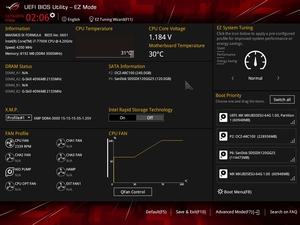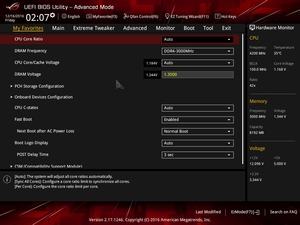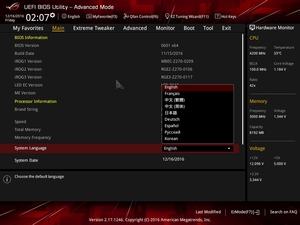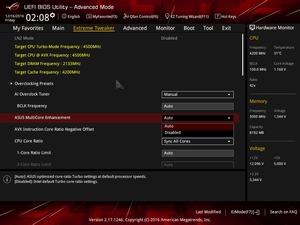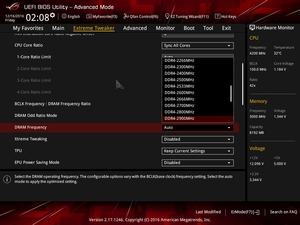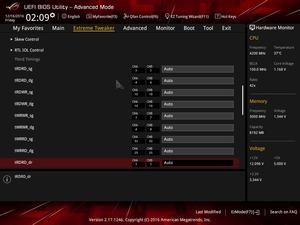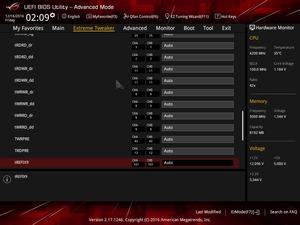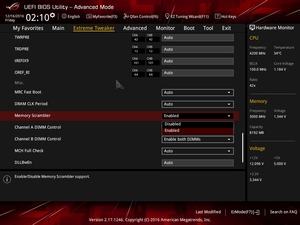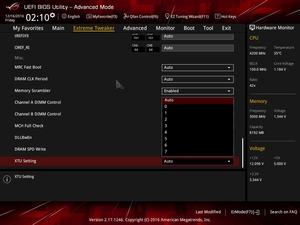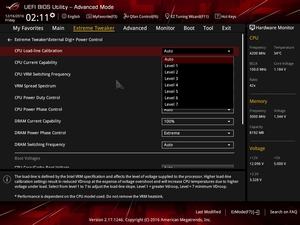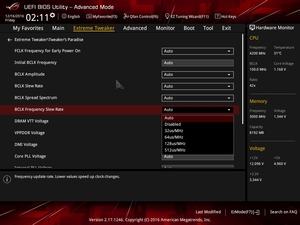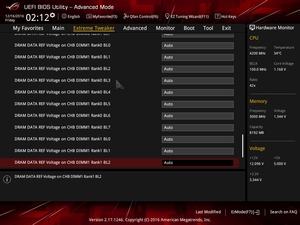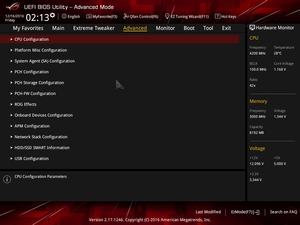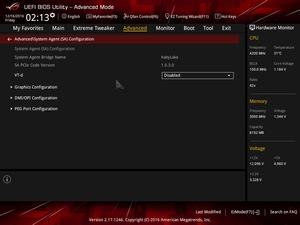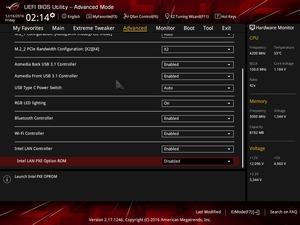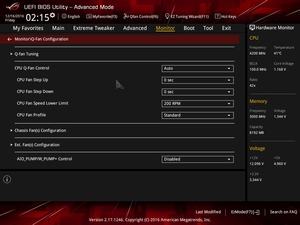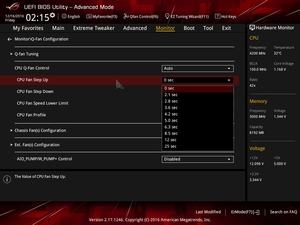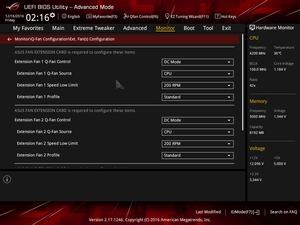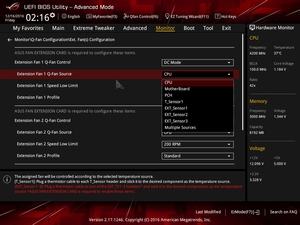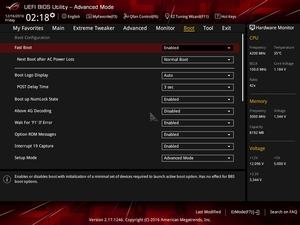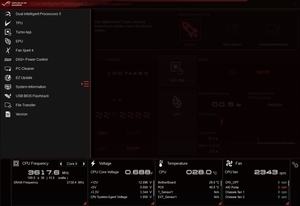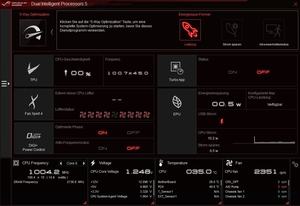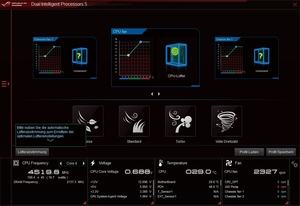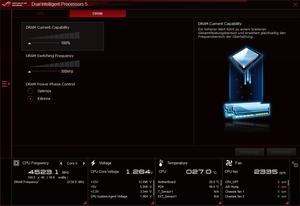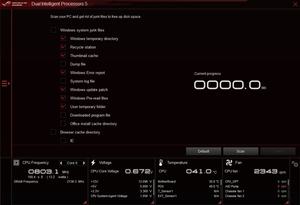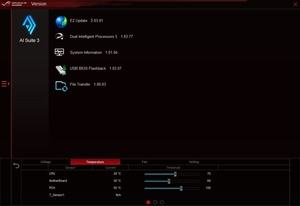Страница 4: ASUS Maximus IX Formula | BIOS и разгон
BIOS
К моменту начала тестов ASUS выслала нам версию BIOS 0601. На материнскую плату была предустановлена версия 0222. С помощью функции Instant Flash мы без проблем прошили новую версию BIOS.
С девятым поколением линейки Maximus ASUS не стала принципиально менять интерфейс пользователя. Цветовая схема была немного адаптирована под линейку ROG, доминируют красные и черные цвета. Отдельные пункты подсвечиваются желтым, оставшиеся пункты – белым. Начнём с верхнего левого угла. Там выводится время и дата. Рядом можно изменить язык UEFI. Новым добавлением стал мастер "EZ Tuning Wizard", облегчающий задачу разгона для новичков. Впрочем, хардкорным оверклокерам такая функция ни к чему, они наверняка предпочтут выставлять все настройки вручную. Но всё же приятно, что о начинающих пользователях ASUS тоже позаботилась.
В следующем поле приводится информация о модели материнской платы, установленной версии BIOS, модели CPU, тактовых частотах и ёмкости памяти. Правее можно видеть температуру CPU и материнской платы. Также выводится напряжение CPU. Ниже в левом поле выводится информация об установленных модулях памяти, занятые слоты, ёмкости и частоты. Также можно выбрать профиль Extreme Memory Profiles (или XMP), если таковые присутствуют. Правее выводится информация о подключенных накопителях. Наконец, нижнее поле позволяет настроить скорости вентиляторов, с помощью функции "Manual Fan Tuning " можно выставить скорость индивидуально.
В правой части окна выставляется базовый режим работы. По умолчанию активен режим Normal. Но можно активировать режимы "ASUS Optimal" и "Power Saving". В режиме "ASUS Optimal" система увеличивает производительность, в режиме "Power Saving" она начинает работать более эффективно. Также вы можете легко изменять порядок загрузки. Вы можете переключиться в расширенный режим, кликнув "Advanced Mode" или нажав клавишу "F7", его мы рассмотрим ниже.
Режим Advanced Mode визуально похож на EZ Mode, но имеет более традиционную структуру. Первая вкладка "My Favorites" содержит набор наиболее часто используемых функций BIOS, которые пользователь может изменять по своему усмотрению. Для добавления следует кликать на функцию "My Favorite (F3)" сверху или использовать клавишу "F3". Откроется отдельное окно, в котором можно выбрать функции.
На основной странице "Main" содержится базовая информация: версия BIOS, установленная модель процессора и спецификации памяти. Здесь можно изменить язык меню, если требуется. Следующей идёт вкладка "Ai Tweaker". В ней сведены все функции разгона, реализовано большое количество новых функций, которые будут достаточны и для опытных оверклокеров. Вы сможете выставлять тактовые частоты CPU или памяти, а также отдельные напряжения. Ниже приводится описание того, что выполняет каждая функция.
Многочисленные интегрированные компоненты можно традиционно отключать на следующей вкладке. Некоторая информация мониторинга постоянно выводится в правом поле, но ASUS добавила отдельную вкладку "Monitor", где можно, в том числе, выставлять скорости работы вентиляторов. Вы также можете посмотреть температуры и напряжения.
Все настройки, влияющие на процесс загрузки, располагаются на вкладке "Boot". Если вас беспокоит загрузочная картинка, вы можете здесь её отключить. Здесь также есть опции Boot Override, которые обычно выносят на последнюю страницу. ASUS также добавила несколько утилит. Через "ASUS EZ Flash 3 Utility" можно обновлять UEFI через подключенный накопитель или напрямую через Интернет. Все настройки UEFI можно сохранять в восемь профилей, которые можно сохранять на USB-брелок или импортировать через функцию "ASUS Overclocking Profile". Опция "ASUS SPD Information" считывает значения SPD (Serial Presence Detect) с модулей памяти DIMM. В пункте "Exit" можно сохранить настройки или загрузить настройки по умолчанию. Перед сохранением настроек UEFI выводится небольшое окно, в котором указываются все изменяемые настройки. Кроме того, если вы хотите добавлять заметки, то вам больше не потребуется бумага и ручка - можно просто активировать функцию "Quick Note".
Удобство нового интерфейса UEFI мы оцениваем хорошо. Как мы обнаружили, при управлении с помощью клавиатуры интерфейс через некоторое время начинает «подтормаживать». Но после перезагрузки все работает отлично. В остальном все настройки срабатывают хорошо. Насчет стабильности работы жалоб у нас тоже не возникло.
Разгон
Материнские платы ROG поддерживают широкий диапазон функций разгона. В случае Maximus IX Formula ASUS установила десять фаз подсистемы питания CPU. Добавьте к этому расширенные опции разгона.
ASUS Maximus IX Formula позволяет устанавливать базовую частоту от 40 МГц до целых 1.000 МГц с шагом 0,05 МГц. Напряжение CPU можно изменять в трёх режимах Override, Adaptive и Offset. Его можно выставлять напрямую в режимах Override и Adaptive от 0,600 В до 1,700 В. В адаптивном режиме указывается фиксированное значение и смещение для режима Turbo, то есть под нагрузкой. В режиме Offset (смещение) вы можете выставлять напряжение в обоих направлениях от 0,001 В до 0,635 В. Все остальные функции разгона приведены в таблице.
| Обзор функций разгона ASUS Maximus IX Formula | |
|---|---|
| Базовая частота | от 40 МГц до 1.000 МГц с шагом 0,05 МГц |
| Напряжение CPU | от 0,600 В до 1,700 В с шагом 0,005 В (Override и Adaptive) от -0,635 В до +0,635 В с шагом 0,005 В (Offset) |
| Напряжение DRAM | от 1,000 В до 2,000 В с шагом 0,0050 В (фикс. режим) |
| Напряжение CPU-SA | от 0,70000 В до 1,80000 В с шагом 0,01250 В (фикс. режим) |
| Напряжение CPU-IO-Analog/Digital | от 0,90000 В до +1,80000 В с шагом 0,01250 В (фикс. режим) |
| Напряжение CPU-PLL | - |
| Напряжение PCH-Core | от 0,90000 В до +1,80000 В с шагом 0,01000 В (фикс. режим) |
| Тактовая частота PCIe | - Н/Д - |
| Прочие напряжения | PLL Termination, CPU Standby, DRAM VREF, BCLK Aware Adaptive |
| Опции памяти | |
| Тактовая частота | Зависит от CPU |
| Command Rate | Изменяется |
| Задержки | 99 параметров |
| XMP | Поддерживается |
| Прочие функции | |
| Дополнительные функции | UEFI-BIOS Настройки сохраняются в профили Режимы энергосбережения: стандартные режимы энергосбережения C1E, CSTATE (C6/C7), EIST Turbo-режимы (All Cores, By number of active cores), контроллер вентилятора CPU и четырех опциональных, CPU Current Capability, CPU Power Thermal Control, CPU Input Boot Voltage, CPU Load-Line Calibration Level 1-7, Enhanced DRAM Training |
Интересно посмотреть, как материнская плата ASUS Maximus IX Formula справится с разгоном Core i7-7700K. В случае Gigabyte GA-Z270X-Gaming 7 мы смогли добиться тактовой частоты 4,8 ГГц при напряжении 1,265 В. Материнская плата ASUS Maximus IX Formula смогла успешно стартовать наш процессор Kaby Lake под операционной системой Windows 10 на 5 ГГц, чего с моделью Gigabyte не представлялось возможным. Но частота не была стабильной, вскоре после запуска Prime95 система выходила в "синий экран".
Поэтому мы опустили множитель до 49, процессор Core i7-7700K работал на 4,9 ГГц. По информации BIOS напряжение CPU составило 1,250 В, его было достаточно для стабильной работы на 4,9 ГГц. Результатом мы остались довольны.
С платформой Kaby Lake мы вновь выполняли разгон памяти. Мы использовали два модуля DIMM ёмкостью 4 Гбайт - "G.Skill RipJaws4 DDR4-3000". В первом тесте мы проверим функциональность XMP, а во втором разгоним памяти вручную, не используя XMP.
Материнская плата ASUS Maximus IX Formula успешно справилась с выставлением профиля Extreme Memory. Также мы смогли выставить частоту памяти 3.000 МГц вручную. Напряжение VDIMM было фиксировано на 1,35 В.
ASUS AI Suite 3
ASUS вместе с материнской платой приложила известный комплект AI Suite под Windows, в котором поддерживается большое число функций под Windows. Хорошим примером можно назвать "TurboApp", которая входит в состав набора 5-Way Optimization. Данная функция позволяет для каждого приложения задать множитель CPU, звуковую конфигурацию и сетевой приоритет. В результате можно гарантировать, что только нужные приложения и/или игры будут работать с увеличенной производительностью CPU. Также поддерживается функция Dual Intelligent Processors 5 с TPU и EPU.
Конечно, в пакет AI Suite 3 входят и четыре других функции. TPU отвечает за тактовые частоты, обновлённая Fan Xpert 3 обеспечивает регулировку скорости вращения вентиляторов. Функция Digi+ обеспечивает стабильную работу подсистемы питания. Максимальную эффективность обеспечивает функция "EPU", в которой есть четыре режима: автоматический, производительный, экономичный и бездействия. В нижней панели можно в любое время посмотреть информацию о частотах CPU и памяти, напряжениях, температуре и скоростях вращения вентиляторов. Если нажать на значок зубчатой передачи, то откроются настройки отдельных категорий.
В пакете ASUS AI Suite 3 есть и другие полезные функции, в том числе Ai Charger+ для быстрой подзарядки iPhone, iPad и iPod благодаря поддержке BC 1.1. С помощью EZ Update ASUS обеспечивает обновление установленных программ и BIOS. Каждый раз после выпуска новой версии BIOS её можно скачать, после чего через функцию USB BIOS Flashback прошить новую версию, используя USB-накопитель.
Но по сравнению с моделями Z170 пакет AI Suite 3 был несколько ограничен по функциям. У последней версии с материнской платой Maximus IX Formula отсутствует Ai-Charger, Mobo-Connect, USB 3.1 Boost и push-оповещения. Впрочем, в будущем все может измениться, поскольку мы установили AI Suite 3 с прилагаемого диска поддержки. Новым добавлением стала функция "File Transfer", с которой ASUS поддерживает облачный сервис для отсылки файлов с ПК на мобильные устройства. Но пользователь должен войти на всех устройствах в одну учетную запись ASUS.